今日は、AppleTVを買ったものの、初めて接続する時に「HDMI」がグレーアウトしていてスタートすることができなかった悲しい経験と、その解決策までを紹介します。
うちのテレビはPanasonicビエラです。あなたのテレビがビエラであり、HDMIが選択できない!とお困りなら役に立つ情報かもしれませんので最後までお読みください。
ことの経緯
私はAppleTVを接続しようとウキウキし、説明書が大嫌いなのに1番から順に手順を踏んでいました。しかし、初歩の初歩、HDMI端子を接続してもテレビがAppleTVを認識しません。困ってAppleに電話し、言われるままにTVが認識しない原因を探りました。
その結果、
①DVDデッキはHDMIでちゃんとつながっている
②PCとAppleTVをつないでもPCも認識しない
上記2つの現象から、どうやらAppleTV本体が初期不良のようだということになりました。Appleはすぐに代替品を送ってくれましたが、交換したほうも認識しませんでした。
原因はPanasonicのテレビの方かもしれない・・・
この時、私はPanasonicのテレビが原因なのでは?何かセッティングが要るのでは?と思い、Panasonicに電話をしました。すると・・・
実は、先ほどの①のDVDデッキはHDMIでつながっているという現象は、Panasonic製品同士で可能な「ビエラリンク」機能が勝手に働いていて、本来は認識しないようなセッティングにも関わらず認識していたということが分かりました。つまり、テレビ側のセッティングがPanasonic製品以外の製品がHDMIにアクセスするのを拒否するようになっていたのです。
なんて迷惑な!
さて、ここまでわかると後は迷惑なセッティングを解除するだけです。
その方法はこちら。
Panasonic製テレビが他社のHDMI接続を拒否る設定を解除する方法
①リモコンで「メニュー」ボタンを押し、「初期設定」を選ぶ
②接続機器関連設定を押す
③HDMI接続設定を押す
④接続機器関連設定には1/2、2/2があり、下ボタンを押して2/2まで進む。その中に、「HDMI1スキップ」「HDMI2スキップ」があり、ここを「オフ」にする。「オン」の場合は接続された機器を認識しないという設定のため「オフ」にする必要がある
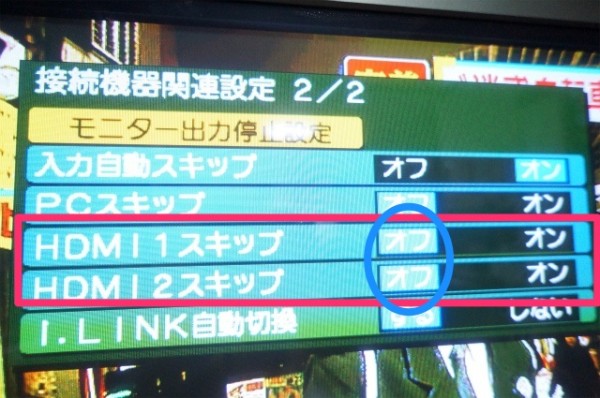 ④接続機器関連設定には1/2、2/2があり、下ボタンを押して2/2まで進む。その中に、「HDMI1スキップ」「HDMI2スキップ」があり、ここを「オフ」にする。「オン」の場合は接続された機器を認識しないという設定のため「オフ」にする必要がある
④接続機器関連設定には1/2、2/2があり、下ボタンを押して2/2まで進む。その中に、「HDMI1スキップ」「HDMI2スキップ」があり、ここを「オフ」にする。「オン」の場合は接続された機器を認識しないという設定のため「オフ」にする必要がある⑤リモコンの「入力切替」を押すと、HDMIが選択できるようになっている
お後は存分にAppleTVをお楽しみください!
おっしまい♪



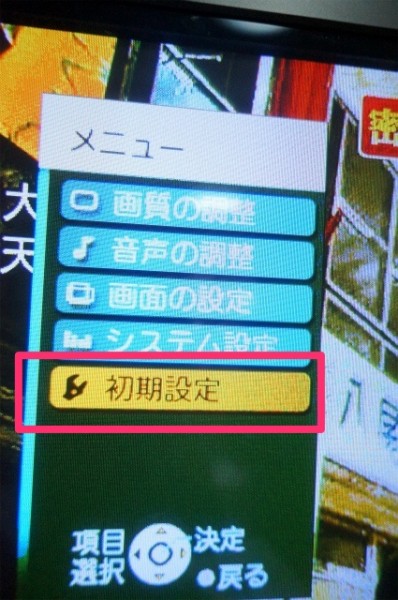

















570-80x60.jpg)





